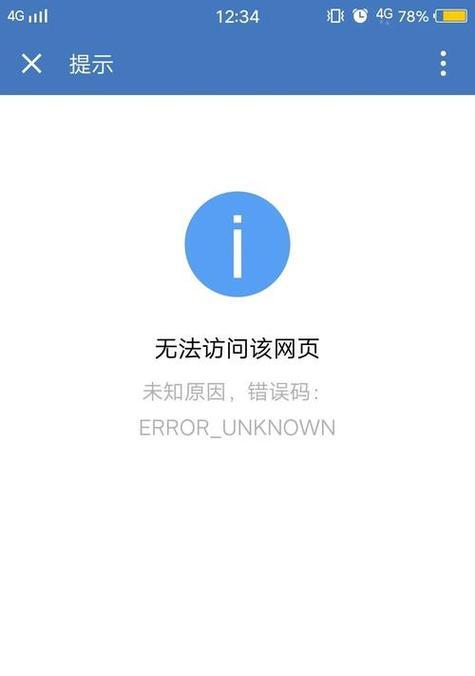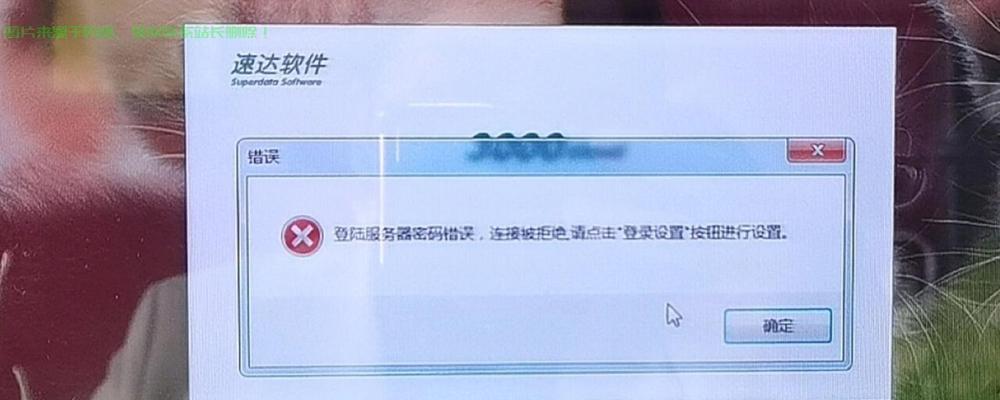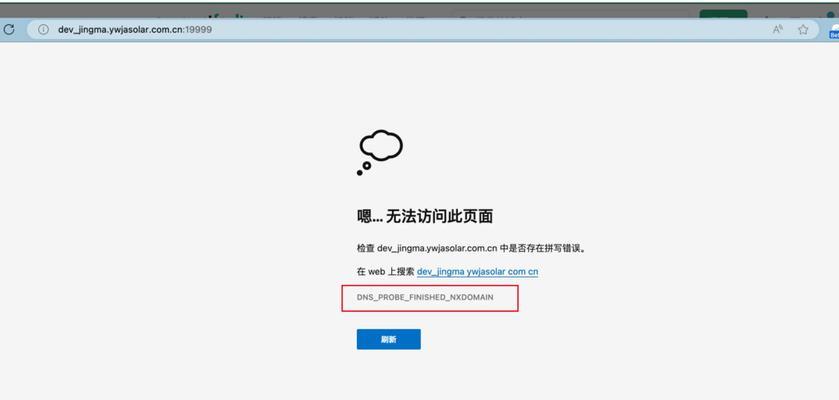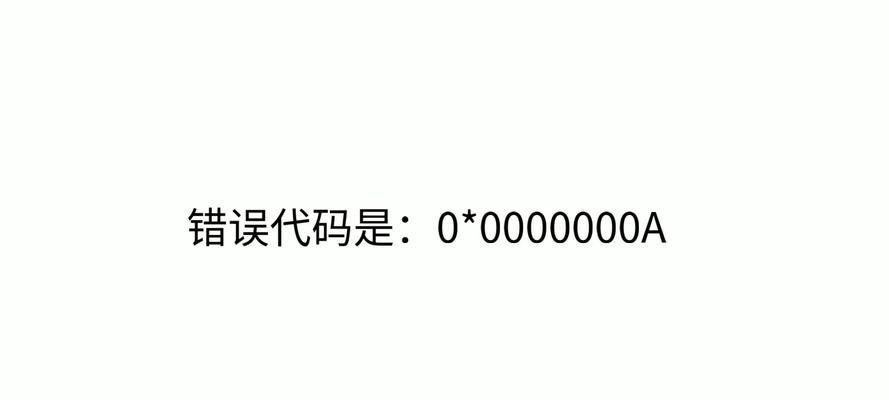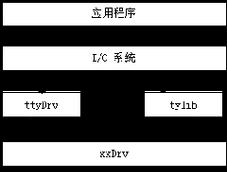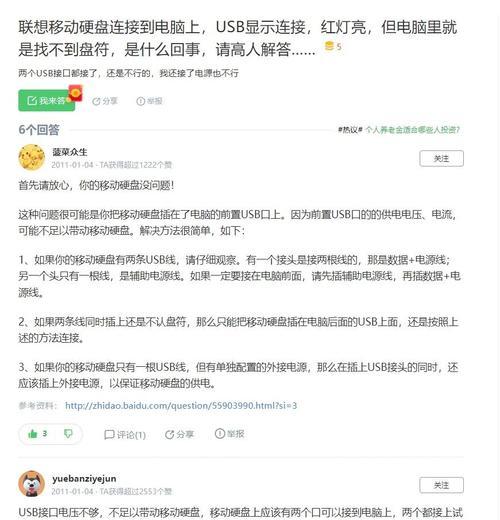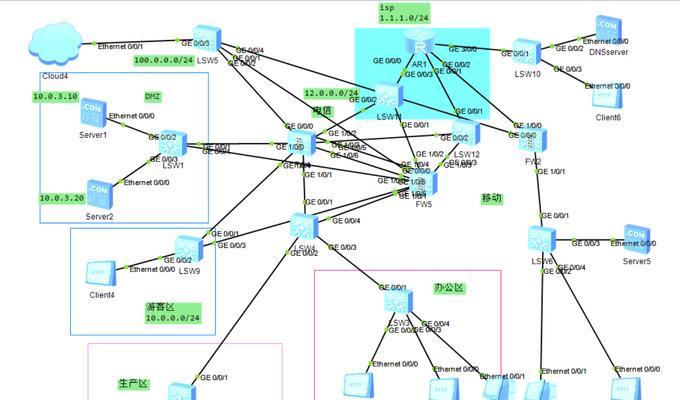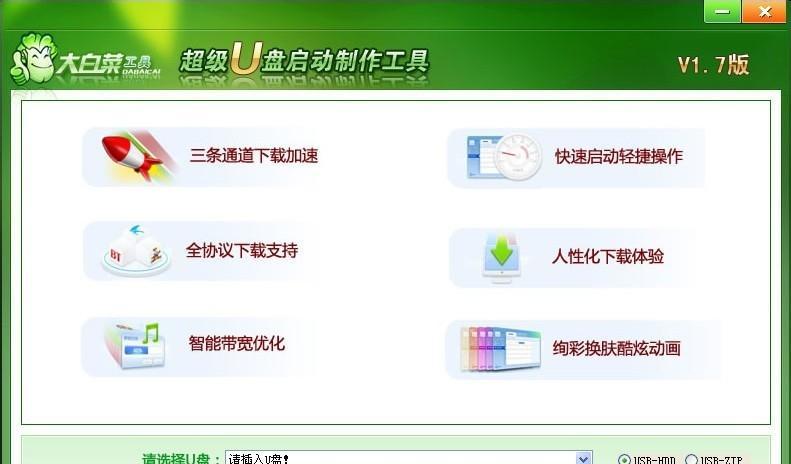在我们使用电脑上网时,偶尔会遇到电脑开机后报错提示DNS错误的情况,导致无法正常连接到网络。DNS(DomainNameSystem)是将域名转换为IP地址的系统,在互联网中扮演着重要的角色。本文将介绍电脑开机报DNS错误的解决方法,帮助读者快速修复网络连接问题。
1.DNS错误的原因分析
在电脑开机时报DNS错误,通常是由于网络配置问题造成的。可能是本地DNS缓存问题、路由器设置不正确、ISP(InternetServiceProvider)提供的DNS服务器故障等原因导致。
2.检查本地DNS缓存
在开始进行复杂的排查之前,首先应该检查本地计算机的DNS缓存。打开命令提示符,输入“ipconfig/flushdns”命令清空本地DNS缓存,并重新尝试连接网络。
3.检查路由器设置
如果清空本地DNS缓存后问题仍然存在,下一步应该检查路由器的设置。确保路由器正确设置了DNS服务器地址,并且路由器的连接正常。可以尝试重启路由器解决问题。
4.修改本地DNS服务器地址
如果以上步骤都没有解决问题,可能需要手动修改本地计算机的DNS服务器地址。打开网络和共享中心,选择当前连接的网络适配器,点击“属性”按钮,在IPv4设置中手动指定DNS服务器地址。
5.使用公共DNS服务器
如果ISP提供的DNS服务器无法正常工作,可以尝试使用一些公共的DNS服务器,例如GooglePublicDNS或OpenDNS。在网络适配器的IPv4设置中将DNS服务器地址设置为这些公共DNS服务器的IP地址。
6.重置网络设置
如果问题仍然存在,可以尝试重置网络设置。打开命令提示符,输入“netshwinsockreset”和“netshintipreset”命令分别重置Winsock和IP协议设置,然后重新启动计算机。
7.更新网络驱动程序
有时候,过时的或损坏的网络驱动程序也可能导致DNS错误。可以通过设备管理器检查并更新网络适配器的驱动程序,或者直接下载并安装最新的驱动程序。
8.检查防火墙设置
防火墙也可能对DNS查询造成干扰。确保防火墙没有阻止电脑访问DNS服务器。可以尝试关闭防火墙或者将相关的端口添加到防火墙的白名单中。
9.执行系统文件检查
运行系统文件检查工具sfc/scannow,可以检查并修复系统文件中的错误,有助于解决与DNS错误相关的问题。
10.检查恶意软件
有些恶意软件可能会修改计算机的DNS设置,导致DNS错误。使用安全软件扫描系统,确保计算机没有受到恶意软件的感染。
11.重置路由器
在最后的尝试中,可以尝试重置路由器到出厂设置。请注意,这将清除所有自定义设置,并将路由器恢复为初始状态。
12.咨询网络服务提供商
如果以上方法都无法解决问题,建议联系网络服务提供商的技术支持寻求帮助。他们可能会为您提供更具体的解决方案。
13.了解更多关于DNS错误的知识
如果您对DNS错误感兴趣,还可以深入了解更多关于DNS和其它网络连接问题的知识,从而提高自己在网络故障排查方面的能力。
14.寻求专业帮助
如果您没有网络故障排查方面的经验或者以上方法都无法解决问题,建议寻求专业的计算机维修服务或技术人员的帮助。
15.
电脑开机报DNS错误是一个常见的网络连接问题,但是通过检查本地DNS缓存、路由器设置、修改本地DNS服务器地址等方法,一般可以解决这个问题。如果问题仍然存在,可以尝试更新网络驱动程序、检查防火墙设置、执行系统文件检查等进一步排查。如果这些方法仍然无效,建议咨询网络服务提供商或专业的计算机维修服务。